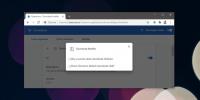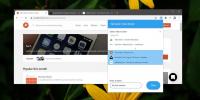„Seafile“ yra privatus debesų saugojimo ir bendradarbiavimo sprendimas komandoms
Seafile yra debesies paslauga, leidžianti sukurti ir bendrinti privačią failų debesų biblioteką su draugais ar kolegomis. Failai sinchronizuojami visiems vartotojams, todėl, jei vienas asmuo redaguoja dokumentą ar jį keičia (jei jiems tai leidžiama), „Seafile“ automatiškai atnaujina pakeitimus visiems grupės nariams. Aš žinau, kad tai skamba beprotiškai, tačiau dalintis failais per debesį yra nuostabiai patogus dalykas. Vis dėlto kartais nenorite ar nereikia į internetą įtraukti vaizdo, kad galėtumėte dalintis failais tarp kolegų ir draugų, kurie yra tame pačiame vietiniame tinkle. Norėdami tai pritaikyti, „Seafile“ taip pat leidžia sukurti savo asmeninį debesį, skirtą dalintis failais tarp tos pačios organizacijos kompiuterių, naudojant atvirojo kodo serverį, kuris yra galima „Linux“ ir „Raspberry Pi“. Tai saugu, nes naudojate savo serverius, ir patikima, nes „Seafile“ išsaugo viską ir net gali atkurti netyčia sukauptą turinį. ištrinta. Tai taip pat saugu, nes failus galima užšifruoti slaptažodžiu. Galiausiai, tai labai patogu, nes visi tinklo naudotojai, naudojantys „Seafile“, turi sinchronizuoti savo darbus vienas su kitu.
Norėdami pradėti, atsisiųskite „Seafile“ iš savo svetainės (nuoroda žemiau). Vykdykite diegimo sąranką. Baigę gausite dėklo piktogramą, kurios forma yra maža oranžinė „S“, o ant jos - vandens ženklo žymė. Spustelėkite jį vieną kartą ir eisite į „Seafile“ administratoriaus puslapį (per „Chrome“). Dešiniuoju pelės mygtuko spustelėjimu rodomas šis kontekstinis meniu.

Čia taip pat galite pereiti į administratoriaus pultą. „Išjungti automatinį sinchronizavimą“ iš karto nustos sinchronizuoti turinį jūsų elnd. Šiek tiek pauzės ženklas šiuo atveju pakeis varnelę, todėl nebūtinai turite būti „Seafile“ puslapyje, kad žinotumėte, ar jūsų failai šiuo metu sinchronizuojami, ar ne. Norėdami vėl pradėti sinchronizuoti failus, spustelėkite „Įgalinti automatinį sinchronizavimą“ ir piktograma grįš į normalią būseną. Visas sinchronizavimas vyksta automatiškai fone, o apie visus pakeitimus jums pranešama per pranešimo debesėlį virš „Seafile“ dėklo piktogramos.
Jei dėl tam tikrų priežasčių „Seafile“ neatsako arba sinchronizuoja jūsų failus netinkamai, pabandykite atnaujinti programą iš „Paleisti„ Seafile “. Pažymėjimas akimirksniu bus pakeistas kryžminiu ženklu, kuris leis jums žinoti, kad „Seafile“ yra neaktyvus, prieš tai vėl paleidžiant. Parinktis „Baigti“ išeina iš „Seafile“ ir pašalina jos dėklo piktogramą. Galite vėl paleisti naudodami darbalaukio nuorodą.
Pažvelkime į „Seafile“ administratoriaus puslapį.

„Seafile“ iš esmės leidžia kurti failų bibliotekas ir vartotojų grupes (pasirinktinai) jomis bendrinti. Pradžioje neturėsite bibliotekų; tuos, kuriuos matote aukščiau, sukūriau iš „Naršymo“ skiltyje „Atsisiųsti užduotis“. Turėsite sukurti naują paskyrą, kad galėtumėte naudotis „Seafile“ žiniatinklio paslauga, tačiau jos funkcijas galite patikrinti naudodamiesi demonstracine paskyra, naudodamiesi mygtuku „Išbandykite dabar“ Seafile svetainėje.

Eik į priekį ir šiek tiek ištyrinėk svetainę. Skyriuose „Pagrindinis“ ir „Privatus debesis“ pateikiama tam tikra informacija apie „Seafile“ ir skirtingų kainų planų palyginimai, jei svarstote galimybę naudoti mokamą versiją. Naudodama nemokamą versiją, gaunu 1 GB vietos saugykloje ir galiu sukurti 3 skirtingas grupes, kurių kiekvienoje gali būti iki 6 narių. Tai nėra toks geras sandoris, kaip dauguma kitų galimų variantų, tokių kaip „Dropbox“, „SkyDrive“, „Google“ diskas ir kt. Nors svarbiausias pliusas yra tai, kad galite sinchronizuoti skirtingas bibliotekas su skirtingomis vartotojų grupėmis, bendrinti tik skaitymo bibliotekas kuriuos kiti vartotojai gali atsisiųsti, bet ne modifikuoti, ir užšifruoti jūsų failus slaptažodžiu, kad būtų apribota žmonių prieiga prie jūsų pasirinkti. Be to, kaip ir „Google“ diskas, keli vartotojai gali taisyti failą vienu metu; jei redagavimai sutampa, galite abu failus išsaugoti atskirai. Skyriuje „Pagalba“ pateikiama daugiau informacijos apie tai, kaip dirbti su įkeltomis bibliotekomis ir dalintis failais tarp vartotojų.
Čia yra keletas Seacloud jau esančių bibliotekų, žiūrimų į demonstracinę interneto sąsają. Pabandykite šiek tiek pažaisti su jais, kad įsimintumėte, ką gali padaryti „Seafile“.

Viršuje galite pamatyti dvi mano sukurtas bibliotekas. Kadangi tai yra bendruomenės demonstracinė sąskaita, daugybė kitų vartotojų taip pat sukūrė savo. Informacija apie sąskaitą, pavyzdžiui, jūsų grupės ir saugyklos talpa, yra pateikta dešinėje. Spustelėkite mygtuką „Nauja biblioteka“, kad sukurtumėte naują biblioteką, kurią galite redaguoti spustelėdami jos pavadinimą sąraše, norėdami pridėti ar pašalinti failus. Norėdami atsisiųsti savo biblioteką, spustelėkite atsisiuntimo mygtuką, kuris pasirodo užvedus pelės žymeklį ant „Operacijos“. Naudodamiesi parinktimi „Bendrinti“, galite suteikti vartotojų grupei prieigą prie bibliotekos, kuri gali būti rašoma arba tik skaitoma. Galiausiai „Trinti“ pašalins biblioteką iš visų sinchronizuotų įrenginių.
Jei jūsų komandos saugyklos ar grupės poreikiai viršija nemokamame plane siūlomus reikalavimus, „Seafile“ žiniatinklio paslauga siūlo už prieinamą kainą sumokėtą kainą planus, kurie kaupia saugyklą iki 100 GB ir padidina leidžiamų grupių skaičių, taip pat vartotojų, kurie gali būti grupė. Arba galite pasirinkti atsisiųsti nemokamą ir atvirojo kodo „Seafile“ serverį ir paleisti jį savo „Linux“ ar „Raspberry Pi“ kompiuteryje. turėti savo komandai privatų debesį su tomis pačiomis funkcijomis ir be jokių apribojimų, išskyrus jūsų serverio saugyklą erdvė.
Atsisiųskite „Seafile“
Paieška
Naujausios žinutės
Kaip žaisti „MS-DOS“ žaidimus internete
Interneto archyvas yra svetainė, kurioje galite rasti senų ir aplei...
Kaip atsisiųsti išsamius pranešimus „Chrome“
Kai atsisiunčiate failą iš „Chrome“, „Chrome“ piktograma užduočių j...
Kaip „Edge“ skirtuką atidėti „Chrome“
„Microsoft“ atstato „Edge“ procesą. Dabar jis visiškai pagrįstas „C...